如何通過Wi-Fi連接Android?
要讓您的 Android 設備被 Coolmuster 產品識別,除了使用 USB 電纜連接外,您可以連接 Android 也帶有Wi-Fi。本教程適用於所有擁有三星、華為、HTC、LG、索尼、中興、OPPO、 摩托羅拉等,讓我們繼續閱讀以瞭解更多詳細資訊。(注:目前,Wi-Fi連接 僅支援Coolmuster Android Assistant,Coolmuster 移動轉帳、Coolmuster Android Eraser和 Coolmuster Android Backup Manager。
第1部分。如何連接Android通過Wi-Fi on Coolmuster Android Assistant
第2部分。如何連接Android通過 Coolmuster Mobile Transfer上的Wi-Fi
第3部分。如何連接Android通過 Coolmuster Android Eraser上的Wi-Fi
第 4 部分。如何在 Coolmuster Android Backup Manager 上將 AAAAA 與 Wi-Fi 連接
第 5 部分。聯繫我們獲取更多説明
第1部分。如何連接Android通過Wi-Fi on Coolmuster Android Assistant
步驟 1。在電腦上下載並安裝最新版本的 Coolmuster Android Assistant。
AAAWindowsAAAA 版本: https://www.coolmuster.com/downloads/cool-android-assistant.exe
Mac 版本: https://www.coolmuster.com/downloads/cool-android-assistant-for-mac.dmg
第2步。啟動程式,然後按兩下右上角的“通過WIFI連接”選項。

在彈出視窗中,您將獲得將Android與Wi-Fi連接的指南,如下所示。

第 3 步。如果您的電腦上彈出以下視窗,請按下允許訪問選項 繼續。
注意: 以下彈窗僅顯示在Windows PC中,Mac不會出現。
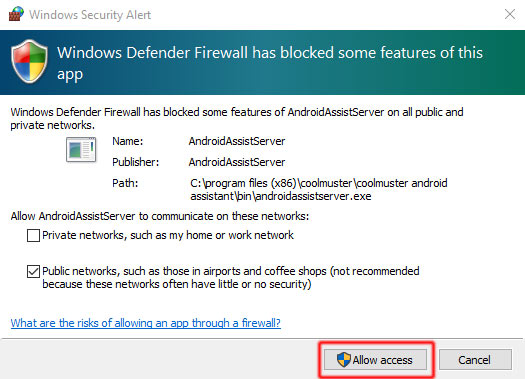
第 4 步。在這裡,請確保您的 Android 設備和電腦在同一網路內(例如: 192.168.2.X)。然後在您的 Android 上下載並安裝最新的 Coolmuster Android Assistant(Android 版本) 通過訪問 https://www.coolmuster.com/android-assistant-apk.html 設備 通過瀏覽器。(見 詳細步驟 >>)
注意: 請確保您的Android設備有足夠的儲存空間來安裝Coolmuster Android 助手(Android 版本)。
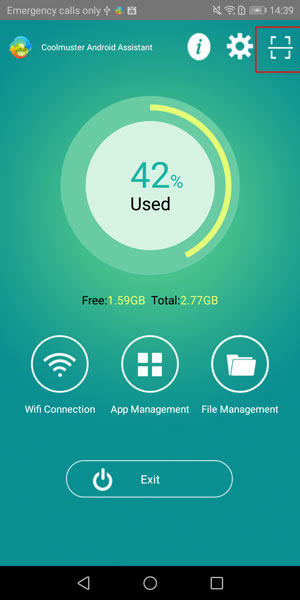
第 5 步。在Android設備上啟動 Coolmuster Android Assistant(Android版本),然後掃描 程式上的二維碼,帶有Android設備上的Coolmuster Android Assistant(Android版本)。什麼時候 您的Android設備已被程式成功檢測到,您可能會看到如下主介面。

第2部分。如何連接Android通過 Coolmuster Mobile Transfer上的Wi-Fi
步驟 1。在您的電腦上下載並安裝最新版本的 Coolmuster Mobile Transfer。
AAAWindowsAAAA版本: https://www.coolmuster.com/downloads/cool-mobile-transfer.exe
Mac 版本: https://www.coolmuster.com/downloads/cool-mobile-transfer.dmg
注意: 如果您的Coolmuster Mobile Transfer不是最新版本,請將其更新到最新版本 一。
第2步。在您的電腦上啟動程式,然後按兩下無法識別設備選項 主介面。

然後按兩下彈出視窗中的「通過Wi-Fi連接」 選項。

然後,您可能會看到另一個彈出視窗,如下所示,該視窗將指導您如何將Android設備與Wi-Fi連接。

第 3 步。如果彈出以下視窗,請按下允許訪問選項繼續。
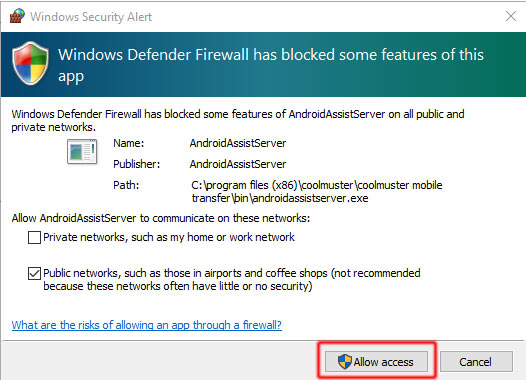
第 4 步。請確保您的 Android 裝置和電腦在同一網路內(例如: 192.168.2.X)。然後透過以下方式在您的 Android 裝置上下載並安裝 Coolmuster Android Assistant (Android Version) 來訪 https://www.coolmuster.com/android-assistant-apk.html 通過瀏覽器。 (詳見 步驟 >>)
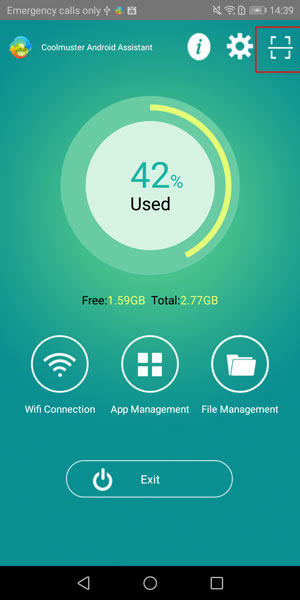
第 5 步。在Android設備上啟動 Coolmuster Android Assistant(Android版本),然後掃描 程式上的二維碼,帶有Android設備上的Coolmuster Android Assistant(Android版本)。當 Android 設備被程式成功識別,您可能會看到如下主介面。

仍然無法連接?請了解 什麼 如果程式無法識別您的Android設備,則執行此操作。
第3部分。如何連接Android通過 Coolmuster Android Eraser上的Wi-Fi
步驟 1。在您的電腦上下載並安裝最新版本的 Coolmuster Android Eraser。
AAAWindowsAAAA 版本: https://www.coolmuster.com/downloads/cool-android-eraser.exe
第2步。在計算機上運行程式,然後按兩下Wi-Fi圖示
![]() 除了主介面上的「無法識別設備」 選項。
除了主介面上的「無法識別設備」 選項。

然後,您將獲得如下彈出視窗,向您展示如何通過Wi-Fi連接Android手機。

第 3 步。如果您看到以下視窗彈出,請選擇“允許訪問”繼續。
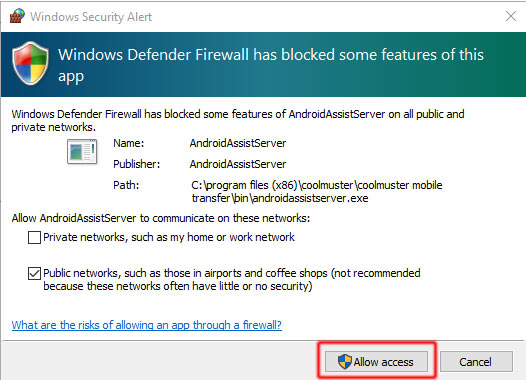
第 4 步。請確保 Android 手機和電腦都在同一網路內(例如: 192.168.2.X)。然後透過以下方式在您的 Android 裝置上下載並安裝 Coolmuster Android Assistant (Android Version) 來訪 https://www.coolmuster.com/android-assistant-apk.html 通過瀏覽器。 (詳見 步驟 >>)
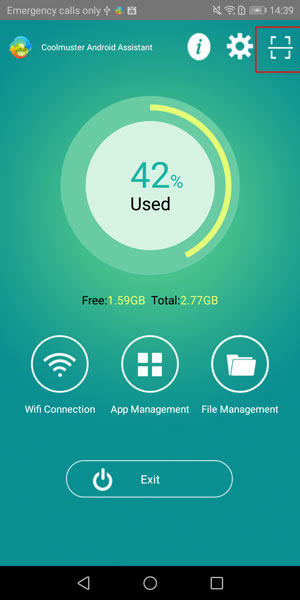
第 5 步。打開Android手機上的Coolmuster Android Assistant(Android版本),然後掃描 程式上的二維碼,設備上帶有Coolmuster Android Assistant(Android 版本)。因此,您的 Android手機將很快被程式成功識別,並顯示如下主介面。

第 4 部分。如何在 Coolmuster Android Backup Manager 上將 AAAAA 與 Wi-Fi 連接
步驟 1。下載並安裝最新版本的 Coolmuster Android Backup Manager 計算機。
AAAWindowsAAAA 版本: https://www.coolmuster.com/downloads/cool-android-backup-and-restore.exe
第2步。啟動軟體並按下下面的Wi-Fi圖示。

然後,如下彈出視窗將向您展示如何將Android手機與Wi-Fi連接。
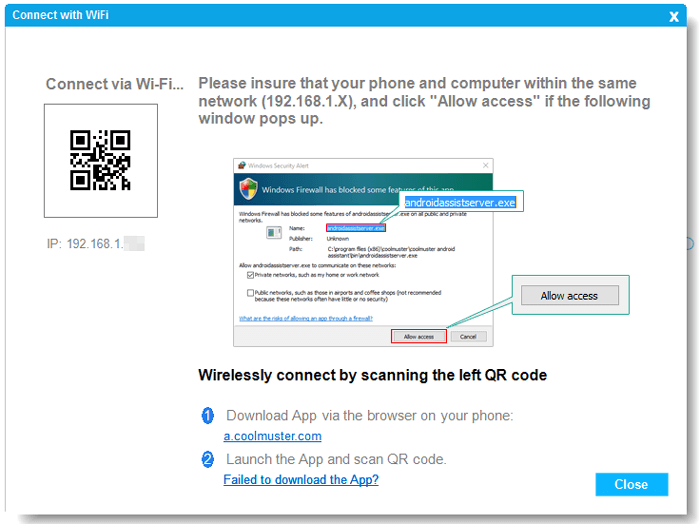
筆記: 對於Windows PC,如果出現以下視窗,請按兩下允許訪問選項以進入 繼續。
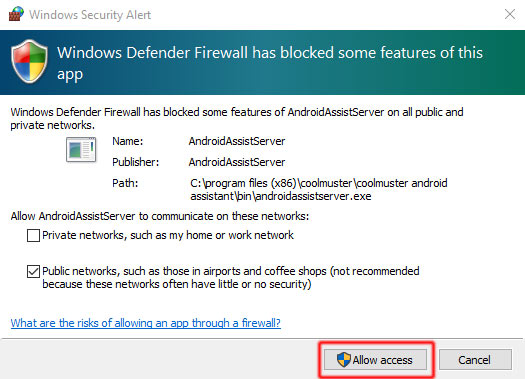
第 3 步。如前所述,請確保您的Android手機和計算機都在同一手機和計算機內 網路(例如:192.168.2.X)。現在請訪問 https://www.coolmuster.com/android-assistant-apk.html 通過您的手機瀏覽器下載並安裝最新的 Coolmuster Android Assistant(Android 版本)在您的 Android 設備。 (詳見 步驟 >>)
注意: 雖然Coolmuster Android Assistant(Android 版本)只佔用一點存儲空間 您的設備,請確保有足夠的空間容納它。
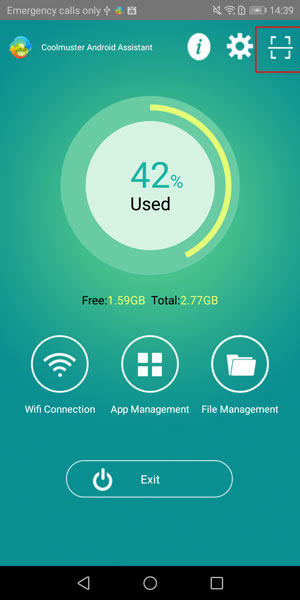
第 4 步。請使用Coolmuster Android Assistant掃描程式上顯示的二維碼 (Android 版本)在您的Android設備上。一旦您的Android手機被軟體成功識別, 主介面將如下所示,您可以開始管理您的手機。

第 5 部分。聯繫我們獲取更多説明
如果您需要更多説明,請隨時通過電子郵件與我們聯繫 support@coolmuster.com 附上您的以下資訊:
(1) 您電腦的作業系統是什麼?
(2) 您的 Android 設備的品牌、型號和作業系統版本是什麼?
(3)向我們發送一些Coolmuster產品的截圖,以顯示問題所在。
* 提示:要在 Windows PC 上截屏,您可以按“列印螢幕 SysRq”鍵 鍵盤,然後按兩下「開始」>“所有程式”>“附件” >“Paint”,按“Ctrl”+“V”粘貼螢幕截圖,然後 保存圖片併發送給我們。

有關Coolmuster產品在使用、安裝、連接等方面的更多問題,請前往相關常見問題頁面 要尋找解決方案,請執行以下操作:
> 移動轉帳常見問題解答;
